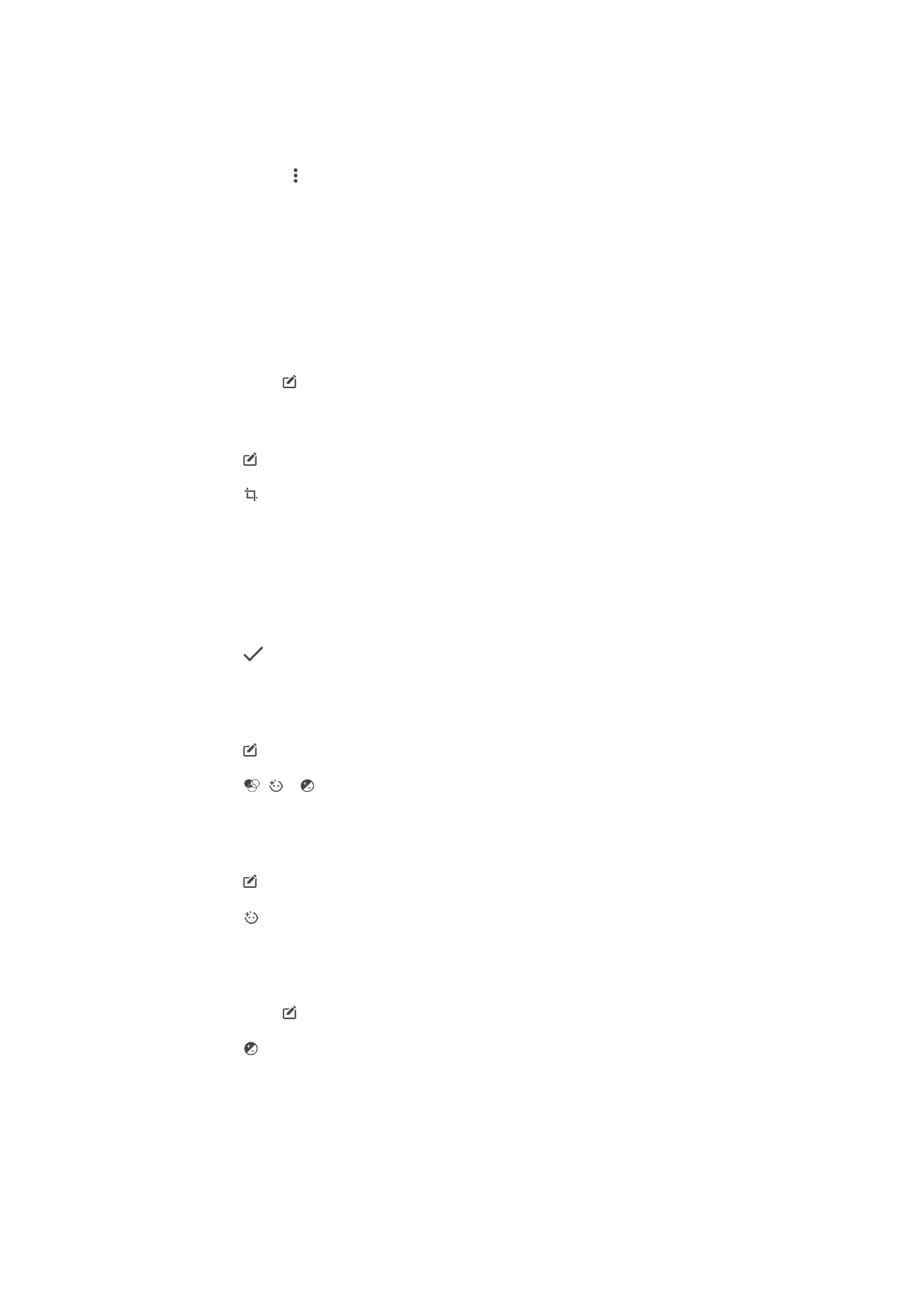
Uređivanje fotografija u aplikaciji Uređivač fotografija
Izvorne fotografije koje ste snimili fotoaparatom možete uređivati i na njih primjenjivati
efekte. Možete, primjerice, promijeniti efekte osvjetljenja. Kada spremite uređenu
fotografiju, izvorna nepromijenjena verzija fotografije ostat će u uređaju.
Uređivanje fotografije
•
Kada pregledavate fotografiju, dotaknite zaslon da biste prikazali alatne trake, a
zatim dotaknite .
Izrezivanje fotografije
1
Dok gledate fotografiju, dotaknite zaslon da bi se prikazale alatne trake, a zatim
dotaknite .
2
Ako se to od vas zatraži, odaberite
Uređivač fotografija.
3
Dotaknite >
Obreži.
4
Dotaknite
Izreži i odaberite opciju.
5
Da biste prilagodili okvir za izrezivanje, dodirnite i držite rub okvira za izrezivanje.
Kada krugovi na rubovima nestanu, povlačite prema unutra ili prema van da biste
izmijenili veličinu okvira.
6
Da biste istovremeno izmijenili veličinu svih strana okvira za obrezivanje, dodirnite i
držite jedan od četiri kuta okvira. Kada krugovi na rubovima nestanu, povucite kut.
7
Da biste okvir za obrezivanje premjestili na neko drugo područje na fotografiji,
dodirnite i držite unutrašnjost okvira, a zatim ga povucite na željeno mjesto.
8
Dotaknite
.
9
Da biste spremili kopiju izrezane fotografije, dotaknite
Spremi.
Primjena specijalnih efekata na fotografiju
1
Dok gledate fotografiju, dotaknite zaslon da bi se prikazale alatne trake, a zatim
dotaknite .
2
Ako se to od vas zatraži, odaberite
Uređivač fotografija.
3
Dotaknite , ili , a zatim odaberite neku opciju.
4
Uredite fotografiju po želji pa dotaknite
Spremi.
Dodavanje efekta fotografskog okvira na fotografiju
1
Dok gledate fotografiju, dotaknite zaslon da bi se prikazale alatne trake, a zatim
dotaknite .
2
Ako se to od vas zatraži, odaberite
Uređivač fotografija.
3
Dotaknite , a zatim odaberite opciju.
4
Da biste spremili kopiju uređene fotografije, dotaknite
Spremi.
Prilagođavanje postavki svjetla na fotografiji
1
Kada pregledavate fotografiju, dotaknite zaslon da biste prikazali alatne trake, a
zatim dotaknite .
2
Ako se to od vas zatraži, odaberite
Uređivač fotografija.
3
Dotaknite , a zatim odaberite opciju i po želji uredite.
4
Da biste spremili kopiju uređene fotografije, dotaknite
Spremi.
108
Ovo je internetska inačica ovog materijala. © Tiskanje je dopušteno samo za osobno korištenje.
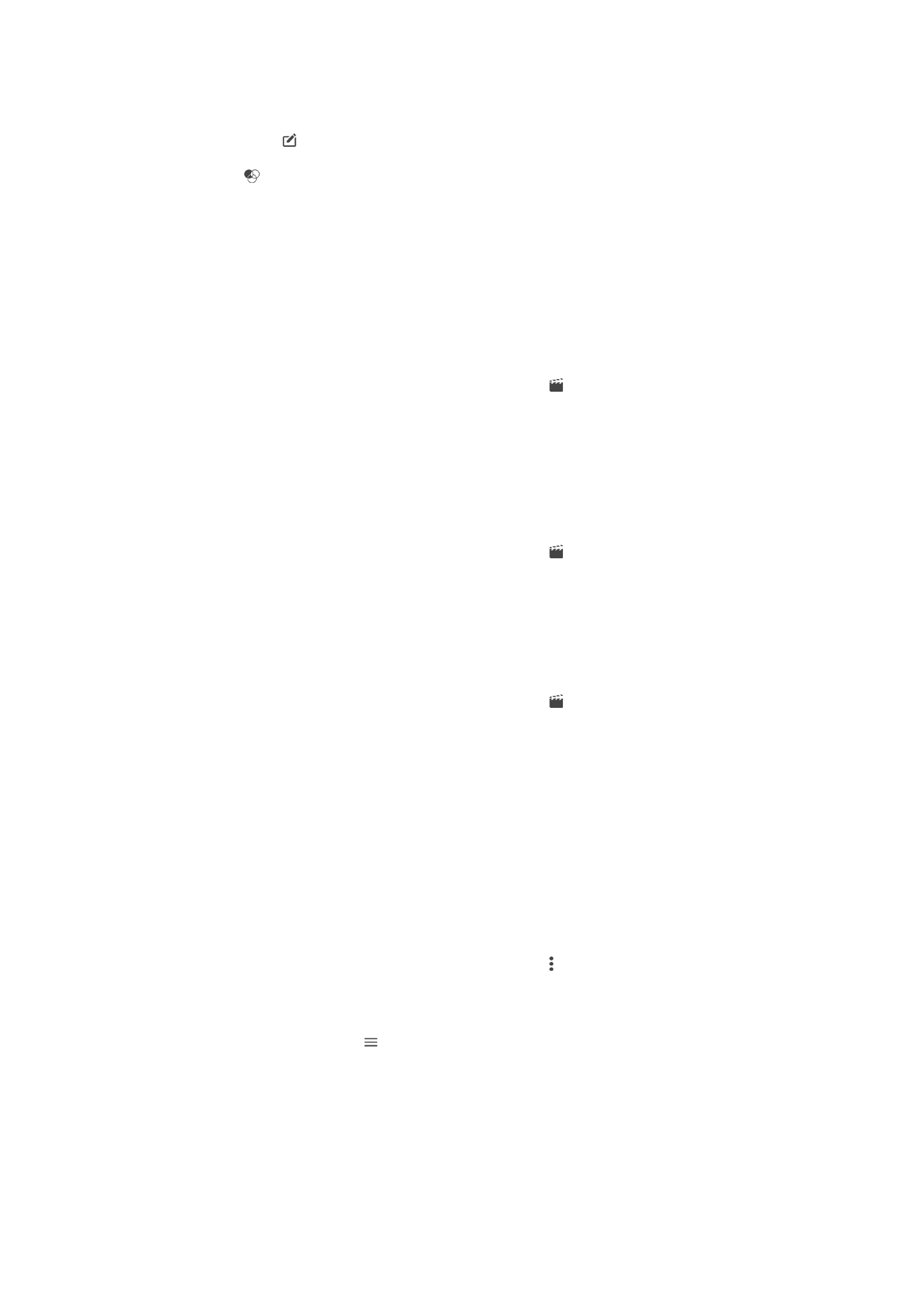
Postavljanje stupnja zasićenja boja fotografije
1
Kada pregledavate fotografiju, dotaknite zaslon da biste prikazali alatne trake, a
zatim dotaknite .
2
Ako se to od vas zatraži, odaberite
Uređivač fotografija.
3
Dotaknite , a zatim odaberite opciju.
4
Da biste spremili kopiju uređene fotografije, dotaknite
Spremi.